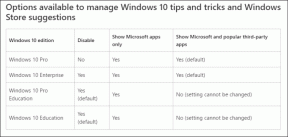შესწორება შეუძლებელია ლოკალური დისკის გახსნა (C:)
Miscellanea / / November 28, 2021
შეასწორეთ ლოკალური დისკის გახსნა შეუძლებელია (C:): როდესაც ცდილობთ ფაილებზე წვდომას ადგილობრივ დისკზე (C:) ან (D:) თქვენ მიიღებთ შეცდომის შეტყობინებას „წვდომა აკრძალულია. C:\ მიუწვდომელია" ან ამომხტარი დიალოგური ფანჯარა "გახსენით", რომელიც კვლავ არ გაძლევთ ფაილებზე წვდომის საშუალებას. ნებისმიერ შემთხვევაში, თქვენ ვერ შეძლებთ თქვენს კომპიუტერზე ადგილობრივ დისკზე წვდომას და თქვენ უნდა მოაგვაროთ ეს პრობლემა რაც შეიძლება მალე. Explore-ის გამოყენება ან მაუსის მარჯვენა ღილაკით და შემდეგ გახსნის არჩევა არც კი დაგვეხმარება.
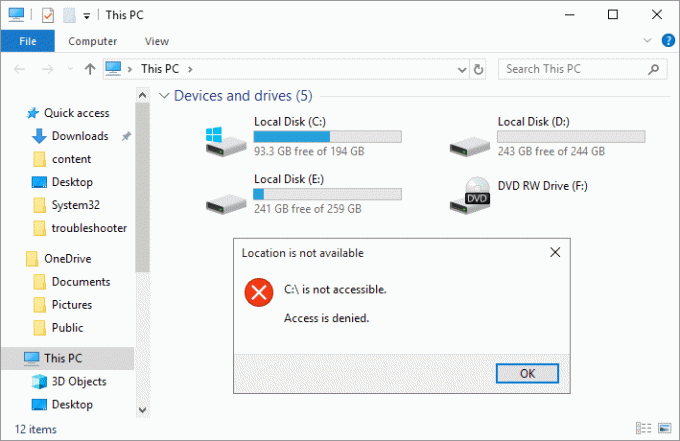
ისე, ამ პრობლემის მთავარი პრობლემა ან მიზეზი, როგორც ჩანს, არის ვირუსი, რომელმაც დააინფიცირა თქვენი კომპიუტერი და ამით გამოიწვია უბედურება. ასე რომ, ყოველგვარი დროის დაკარგვის გარეშე, ვნახოთ, როგორ გავასწოროთ ლოკალური დისკის გახსნის შეუძლებელია (C:) ქვემოთ ჩამოთვლილი პრობლემების მოგვარების სახელმძღვანელოს დახმარებით.
შინაარსი
- შესწორება შეუძლებელია ლოკალური დისკის გახსნა (C:)
- მეთოდი 1: გაუშვით CCleaner და Malwarebytes
- მეთოდი 2: წაშალეთ MountPoints2 რეესტრის ჩანაწერები
- მეთოდი 3: გაუშვით Autorun Exterminator
- მეთოდი 4: ხელით მიიღეთ საკუთრება
- მეთოდი 5: წაშალეთ ვირუსი ხელით
- მეთოდი 6: შექმენით ახალი მომხმარებლის ანგარიში
შესწორება შეუძლებელია ლოკალური დისკის გახსნა (C:)
დარწმუნდით, რომ შექმენით აღდგენის წერტილი, მხოლოდ იმ შემთხვევაში, თუ რამე არასწორედ მოხდება.
მეთოდი 1: გაუშვით CCleaner და Malwarebytes
1.ჩამოტვირთეთ და დააინსტალირეთ CCleaner & Malwarebytes.
2.გაუშვით Malwarebytes და მიეცით საშუალება დაასკანიროს თქვენი სისტემა მავნე ფაილებისთვის.
3. თუ მავნე პროგრამა იქნა ნაპოვნი, ის ავტომატურად წაშლის მათ.
4. ახლა გაიქეცი CCleaner და "Cleaner" განყოფილებაში, Windows ჩანართში, ჩვენ გირჩევთ შეამოწმოთ შემდეგი არჩევანი გასასუფთავებლად:

5. მას შემდეგ რაც დარწმუნდებით, რომ სათანადო პუნქტები შემოწმებულია, უბრალოდ დააწკაპუნეთ გაუშვით სუფთა, და მიეცით საშუალება CCleaner-ს გაუშვას თავისი კურსი.
6. სისტემის შემდგომი გასასუფთავებლად აირჩიეთ რეესტრის ჩანართი და დარწმუნდით, რომ შეამოწმეთ შემდეგი:

7. აირჩიეთ Scan for Issue და მიეცით CCleaner-ს სკანირების საშუალება, შემდეგ დააწკაპუნეთ შერჩეული საკითხების დაფიქსირება.
8. როდესაც CCleaner ითხოვს "გსურთ სარეზერვო ცვლილებები რეესტრში?აირჩიეთ დიახ.
9. როგორც კი თქვენი სარეზერვო ასლი დასრულდება, აირჩიეთ Fix All Selected Issues.
10. გადატვირთეთ კომპიუტერი, რომ შეინახოთ ცვლილებები და ნახოთ, შეძლებთ თუ არა ლოკალური დისკის (C:) გახსნის შეუძლებლობის გამოსწორება.
მეთოდი 2: წაშალეთ MountPoints2 რეესტრის ჩანაწერები
1. დააჭირეთ Windows Key + R და შემდეგ ჩაწერეთ რეგედიტი და დააჭირეთ Enter-ს რეესტრის რედაქტორის გასახსნელად.

2. ახლა დააჭირეთ Ctrl + F გასახსნელად იპოვე შემდეგ აკრიფეთ MountPoints2 და დააწკაპუნეთ ძებნა შემდეგი.
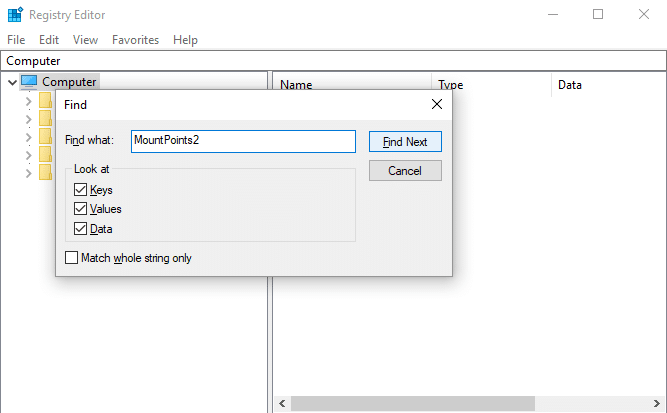
3. დააწკაპუნეთ მარჯვენა ღილაკით MousePoints2 და აირჩიეთ წაშლა.
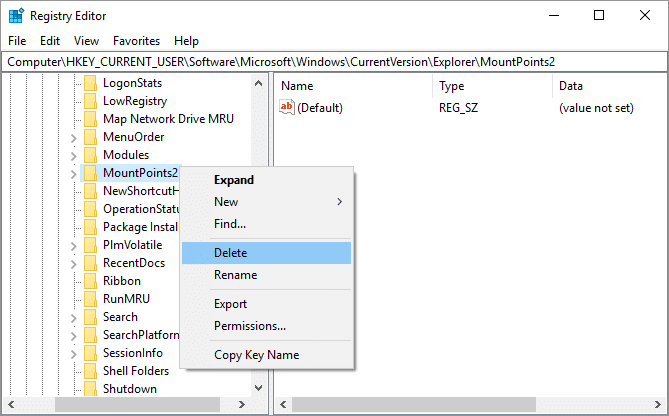
4. ისევ მოძებნეთ სხვა MousePoints2 ჩანაწერები და წაშალეთ ისინი ყველა სათითაოდ.
5. გადატვირთეთ თქვენი კომპიუტერი, რომ შეინახოთ ცვლილებები და ნახოთ, შეძლებთ თუ არა ლოკალური დისკის (C:) გახსნის შეუძლებლობის გამოსწორება.
მეთოდი 3: გაუშვით Autorun Exterminator
ჩამოტვირთეთ Autorun Exterminator და გაუშვით, რათა წაშალოთ autorun ვირუსი თქვენი კომპიუტერიდან, რამაც შეიძლება გამოიწვიოს პრობლემა.
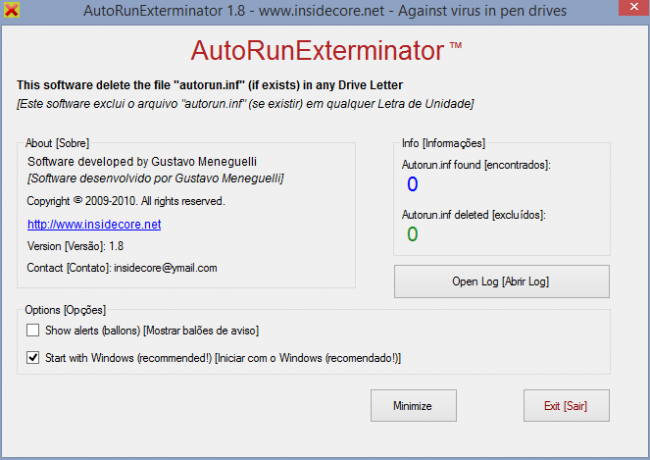
მეთოდი 4: ხელით მიიღეთ საკუთრება
1. გახსენით ჩემი კომპიუტერი ან ეს კომპიუტერი და შემდეგ დააწკაპუნეთ ხედი და აირჩიეთ Პარამეტრები.

2.გადართვა ჩანართის ნახვა და მოხსენით მონიშვნა “გაზიარების ოსტატის გამოყენება (რეკომენდებულია)“.
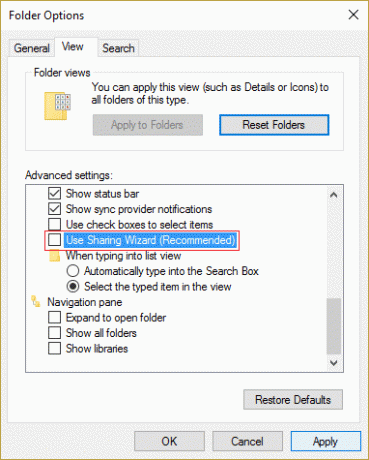
3.დააწკაპუნეთ Apply-ზე და შემდეგ OK.
4.დააწკაპუნეთ მარჯვენა ღილაკით თქვენს ადგილობრივ დისკზე და აირჩიეთ Თვისებები.

5.გადართვა უსაფრთხოების ჩანართი და დააწკაპუნეთ Მოწინავე.
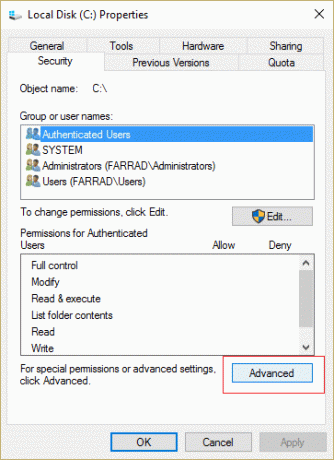
6.ახლა დააწკაპუნეთ შეცვალეთ ნებართვები შემდეგ აირჩიეთ ადმინისტრატორები სიიდან და დააწკაპუნეთ რედაქტირება.

7. დარწმუნდით, რომ მონიშნეთ "სრული კონტროლი”და დააჭირეთ OK.
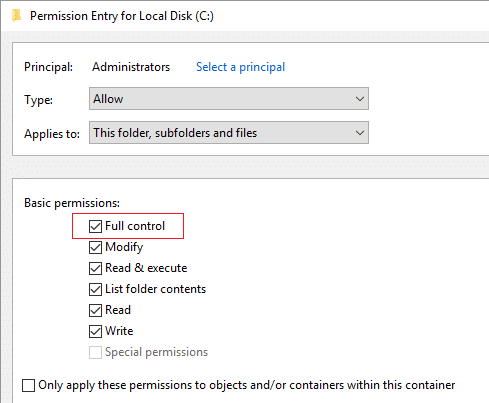
8. ისევ დააწკაპუნეთ Apply-ს, რასაც მოჰყვება OK.
9. შემდეგი, დააწკაპუნეთ რედაქტირება და დარწმუნდით, რომ შეამოწმეთ ნიშანი სრული კონტროლი ადმინისტრატორებისთვის.
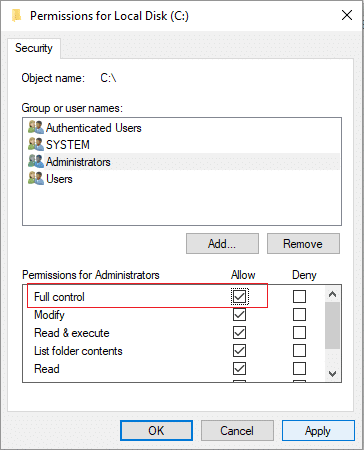
10. დააჭირეთ Apply-ს, შემდეგ OK და კვლავ მიჰყევით ამ ნაბიჯს შემდეგ ფანჯარაში.
11. გადატვირთეთ კომპიუტერი ცვლილებების შესანახად და ამან უნდა მოაგვაროს ლოკალური დისკის გახსნის (C:) პრობლემა.
თქვენ ასევე შეგეძლოთ მიჰყევით Microsoft-ის ამ სახელმძღვანელოს საქაღალდის ან ფაილის ნებართვის მისაღებად.
მეთოდი 5: წაშალეთ ვირუსი ხელით
1. ისევ გადადით Ფოლდერის პარამეტრები და შემდეგ მონიშნეთ "დამალული ფაილების, საქაღალდეების და დისკების ჩვენება.“

2. ახლა მოხსენით მონიშვნა შემდეგი:
ცარიელი დისკების დამალვა
დამალე გაფართოებები ფაილის ცნობილი ტიპებისთვის
ოპერაციული სისტემის დაცული ფაილების დამალვა (რეკომენდებულია)
3.დააწკაპუნეთ Apply-ზე და შემდეგ OK.
4.დააჭირე Ctrl + Shift + Esc შეიყვანეთ ერთად, რათა გახსნათ სამუშაო მენეჯერი, შემდეგ პროცესების ჩანართში, იპოვოთ wscript.exe.

5. დააწკაპუნეთ მაუსის მარჯვენა ღილაკით wscript.exe-ზე და აირჩიეთ პროცესის დასრულება. დაასრულეთ wscript.exe-ის ყველა ინსტანცია სათითაოდ.
6. დახურეთ სამუშაო მენეჯერი და გახსენით Windows Explorer.
7. მოძებნეთ "autorun.inf” და წაშალეთ ყველა შემთხვევა autorun.inf თქვენს კომპიუტერში.
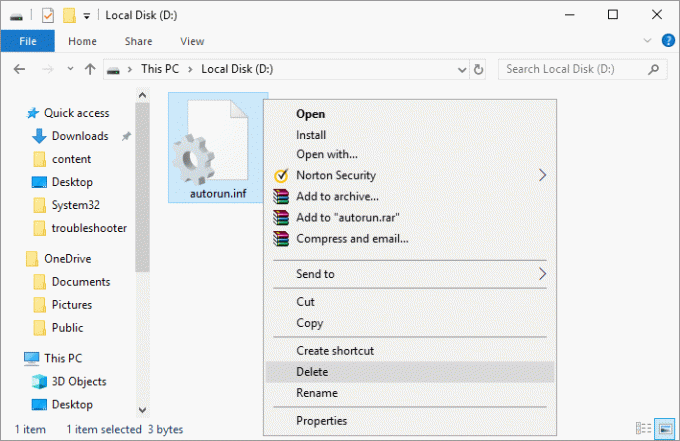
Შენიშვნა: წაშალეთ Autorun.inf C: root-ში.
8. თქვენ ასევე წაშლით ფაილებს, რომლებიც შეიცავს ტექსტს MS32DLL.dll.vbs.
9. ასევე წაშალეთ ფაილი C:\WINDOWS\MS32DLL.dll.vbs მუდმივად დაჭერით Shift + Delete.
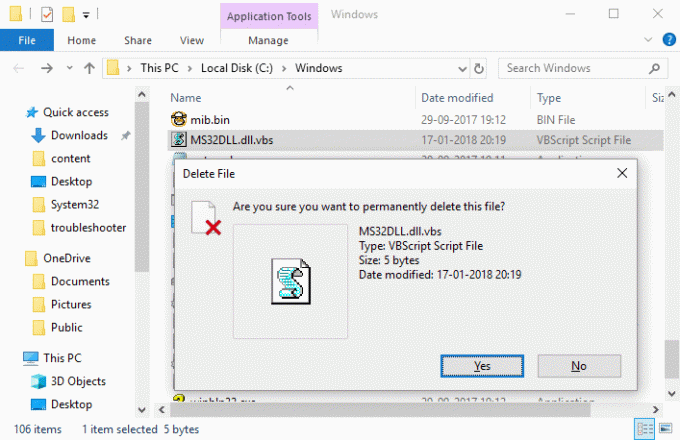
10. დააჭირეთ Windows Key + R და შემდეგ აკრიფეთ რეგედიტი და დააჭირეთ Enter.

11. გადადით შემდეგ რეესტრის გასაღებზე:
HKEY_LOCAL_MACHINE\SOFTWARE\Microsoft\Windows\CurrentVersion\Run\
12. მარჯვენა ფანჯარაში იპოვნეთ MS32DLL შესვლა და წაშალე.

13. ახლა დაათვალიერეთ შემდეგი გასაღები:
HKEY_CURRENT_USER\Software\Microsoft\Internet Explorer\Main
14. მარჯვენა ფანჯრიდან იპოვნეთ ფანჯრის სათაური “გატეხილია გოძილას მიერ”და წაშალეთ ეს რეესტრის ჩანაწერი.

15. დახურეთ რეესტრის რედაქტორი და დააჭირეთ Windows Key + R და შემდეგ ჩაწერეთ msconfig და დააჭირეთ Enter.

16.გადართვა სერვისების ჩანართი და იპოვე MS32DLL, შემდეგ აირჩიეთ ჩართეთ ყველა.
17.ახლა მოხსენით მონიშვნა MS32DLL და დააჭირეთ Apply შემდეგ OK.
18.Ცარიელი ნაგვის ყუთი და გადატვირთეთ კომპიუტერი ცვლილებების შესანახად.
მეთოდი 6: შექმენით ახალი მომხმარებლის ანგარიში
1. გასახსნელად დააჭირეთ Windows Key + I პარამეტრები და შემდეგ დააწკაპუნეთ ანგარიშები.

2.დააწკაპუნეთ ოჯახი და სხვა ადამიანების ჩანართი მარცხენა მენიუში და დააწკაპუნეთ დაამატეთ ვინმე ამ კომპიუტერს სხვა ადამიანების ქვეშ.

3.დააწკაპუნეთ მე არ მაქვს ამ ადამიანის შესვლის ინფორმაცია ძირში.

4.აირჩიეთ დაამატეთ მომხმარებელი Microsoft-ის ანგარიშის გარეშე ბოლოში.

5.ახლა ჩაწერეთ მომხმარებლის სახელი და პაროლი ახალი ანგარიშისთვის და დააწკაპუნეთ შემდეგი.

რეკომენდებულია:
- Windows 10-ის შემთხვევითი ავარიის გამოსწორება
- შეასწორეთ MTP USB მოწყობილობის დრაივერის ინსტალაცია ვერ მოხერხდა
- როგორ გამოვასწოროთ არჩეული დავალების „{0}“ შეცდომა აღარ არსებობს
- Windows 10-ის გაყინვის გამოსწორება გაშვებისას
ეს არის ის, რაც თქვენ წარმატებით გაქვთ ლოკალური დისკის (C:) გახსნის შეუძლებლობის გამოსწორება მაგრამ თუ ჯერ კიდევ გაქვთ რაიმე შეკითხვა ამ პოსტთან დაკავშირებით, მოგერიდებათ დაუსვათ ისინი კომენტარების განყოფილებაში.